Как включить поле поиска в диспетчере задач Windows 11
Это позволяет вам быстро искать любое открытое приложение или процесс, который вам нужен, без необходимости прокручивать все элементы в списке. Хотя вам нужно будет загрузить стороннее приложение, чтобы активировать его, это просто и легко. Вот как это сделать.
Как установить панель поиска диспетчера задач в Windows 11
Чтобы включить функцию поиска в диспетчере задач, посетите страницу ViVeTool на GitHub и загрузите ViVeTool-vx.xxzip. После загрузки этого zip-файла извлеките содержимое файла в папку C:/ВиВеТул папку на вашем компьютере.
После этого запустите командную строку с правами администратора. Откройте диалоговое окно «Выполнить» и введите cmd, затем нажмите Ctrl + Shift + Enter на клавиатуре. Если UAC запрашивает разрешение, нажмите «Да».
Когда вы окажетесь в окне командной строки, скопируйте и вставьте следующую команду, а затем нажмите Enter:
C: vivetoolvivetool /enable/id:39420424
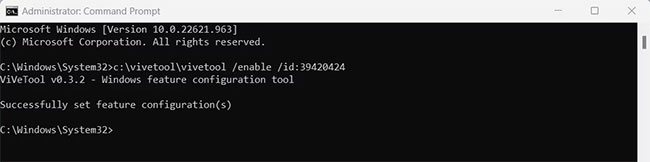
Это установит инструмент в вашей системе и выдаст сообщение: «Успешно установлены конфигурации функций». ( Конфигурация функций успешно настроена ).
Перезагрузите компьютер, чтобы завершить установку. После перезагрузки вы должны увидеть окно поиска в верхней части окна диспетчера задач.

С помощью этого окна поиска вы можете быстро найти любой процесс или службу, работающую на вашем компьютере.
Если вы хотите отключить функцию окна поиска по какой-либо причине, вам необходимо выполнить следующую команду в командной строке:
c:vivetoolvivetool.exe/отключить/идентификатор: 37969115

После выполнения вышеуказанной команды перезагрузите компьютер, чтобы изменения вступили в силу.
С помощью окна поиска диспетчера задач вы можете легко найти фоновые задачи и процессы. Благодаря этому краткому руководству, надеюсь, вы теперь понимаете, как включить окно поиска и упростить управление вашей системой.






